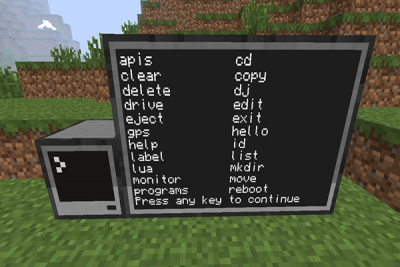Minecraft je nejen zábavný, ale také skvělá platforma pro rozvoj kreativity. Často se stává, že chcete své unikátní světy sdílet s přáteli nebo je přenést z jednoho zařízení na druhé. V tomto článku vám krok za krokem ukážeme, jak nahrát zálohovaný svět do Minecraftu, ať už doma nebo na kroužku.
Chceš mít své světy vždy po ruce?
V našich Minecraft kroužcích a táborech tě naučíme nejen zálohovat a přenášet světy, ale i Redstone, Command Blocky a tvorbu vlastních miniher. Kreativní zábava + digitální dovednosti v jednom.
✓ praktické projekty a viditelný pokrok
✓ skupinky podle věku/úrovně

Co budete potřebovat?
Předtím, než se pustíme do návodu, ujistěte se, že máte:
- Zálohovaný svět Minecraftu (obvykle ve formátu
.zipnebo.rar). - Přístup k počítači, kde máte nainstalovaný Minecraft.
Jak zálohovat svět v Minecraftu?
Než vám ukážeme, jak nahrát zálohu, je důležité vědět, jak svět správně zálohovat. Zde jsou kroky pro zálohování světa:
- Otevřete Minecraft a vyberte 'Singleplayer' nebo 'Multiplayer' podle toho, kde se svět nachází.
- Vyberte svět, který chcete zálohovat, a klikněte na 'Edit'.
- Klikněte na 'Open World Folder'. Otevře se složka, kde je svět uložen.
- Zkopírujte složku světa. Tato složka obsahuje všechna data vašeho světa v Minecraftu.
- Vložte složku do nového .zip souboru pro snadnější přenos.
Jak nahrát zálohovaný svět do Minecraftu na PC
Jakmile máte svůj svět zálohovaný, je čas ho nahrát do jiného počítače nebo po reinstalaci Minecraftu do nového adresáře. Postupujte podle těchto kroků:
-
Najděte složku .minecraft:
- Na Windows stiskněte
Win+R, napište%appdata%\.minecrafta stiskněte Enter. - Na Macu otevřete Finder, držte
Cmd+Shift+G, a zadejte~/Library/Application Support/minecraft. - Na Linuxu jdi do
~/.minecraft.
- Na Windows stiskněte
-
Otevřete složku 'saves'. Tato složka obsahuje všechny vaše světy.
-
Rozbalte váš zálohovaný svět do složky 'saves'. Ujistěte se, že extrahujete celou složku světa, ne jen obsah.
-
Restartujte Minecraft. Po restartu by měl být váš zálohovaný svět viditelný v menu 'Select World'.
- Po krátké prodlevě se načte vlastní mapa a můžete začít hrát.
Stáhněte si a nainstalujte Mapy pro iOS
Většina mapových souborů Minecraftu určených pro mobilní zařízení je ve formátu .mcworld, což usnadňuje jejich instalaci na iPad, iPhone nebo iPod touch.
-
Vyhledejte vlastní mapu, kterou chcete stáhnout a nainstalovat. Klepněte na Ke stažení…
-
…Vyberte Otevřít v aplikaci Minecraft.
-
Minecraft se spustí automaticky. Vyberte Hrát.
- Zobrazí se seznam světů včetně nově nainstalované mapy. Klepněte na název a hrajte.
Stáhněte si a nainstalujte další formáty pro iOS
Mapy ve formátu ZIP/RAR lze převést na .mcworld (např. přes Documents by Readdle). Funkčnost se může lišit.
Stáhněte si a nainstalujte Mapy pro Android
Nejjednodušší je instalace souborů .mcworld. Postup může vyžadovat správce souborů.
Aplikace, které instalují Minecraft Maps
Pokud je manuální instalace zdlouhavá, můžete použít aplikace, které mapy stáhnou i nainstalují na pár kliků.
Rady pro bezproblémové nahrání
- Ujistěte se, že máte dostatek místa na disku/úložišti.
- Kontrolujte kompatibilitu verzí Minecraftu.
- Používejte spolehlivé programy pro rozbalení (7-Zip/WinRAR apod.).
Chceš, aby tvoje světy i dovednosti rostly každý týden?
Přidej se do Bridge Academy. Od správy světů a modů až po pokročilý Redstone a minihry — máme programy pro začátečníky i pokročilé.
S tímto návodem byste měli být schopni snadno zálohovat a nahrát své světy v Minecraftu, ať už chcete své dobrodružství sdílet s přáteli, nebo si jednoduše přenést své herní světy mezi různými zařízeními.